STC Monitor51仿真器使用指南
1、 安装Keil版本的仿真驱动
2、 在Keil中创建项目
3、 项目设置,选择STC仿真驱动
4、 创建仿真芯片
5、 开始仿真
一、 安装Keil版本的仿真驱动
如上图,首先选择“Keil关联设置”页面,点击“添加MCU型号到Keil中”,在出现的如下面的目录选择窗口中,定位到Keil的安装目录(一般可能为“C:\Keil\”),“确定”
若出现下面的提示框,表示安装成功
二、 在Keil中创建项目
若第一步的驱动安装成功,则在Keil中新建项目时选择芯片型号时,便会有“STC MCU Database”的选择项
然后从列表中选择响应的MCU型号(目前STC支持仿真的型号只有STC15F2K60S2),所以我们在此选择“STC15F2K60S2”的型号,点击“确定”完成选择
添加源代码文件到项目中,如下图:
保存项目,若编译无误,则可以进行下面的项目设置了
三、 项目设置,选择STC仿真驱动
如上图,首先进入到项目的设置页面,选择“Debug”设置页,第2步选择右侧的硬件仿真“Use …”,第3步,在仿真驱动下拉列表中选择“STC Monitor-51 Driver”项,然后点击“Settings”按钮,进入下面的设置画面,对串口的端口号和波特率进行设置,波特率一般选择115200或者57600。到此设置便完成了。
四、创建仿真芯片
准备一颗IAP15F2K61S2或者IAP15L2K61S2的芯片,并通过下载板连接到电脑的串口,然后如上图,选择正确的芯片型号,然后进入到“Keil关联设置”页面,钩选“单CPU方案”,再选择“独立方案(不占用串口和定时器)”项,选择完成后,点击左下角的“下载/编程”按钮,当程序下载完成后仿真器便制作完成了。
五、 开始仿真
将制作完成的仿真芯片通过串口与电脑相连接。
将前面我们所创建的项目编译至没有错误后,按“Ctrl+F5”开始调试。
若硬件连接无误的话,将会进入到类似于下面的调试界面
断点设置的个数目前最大允许20个(理论上可设置任意个,但是断点设置得过多会影响调试的速度)。










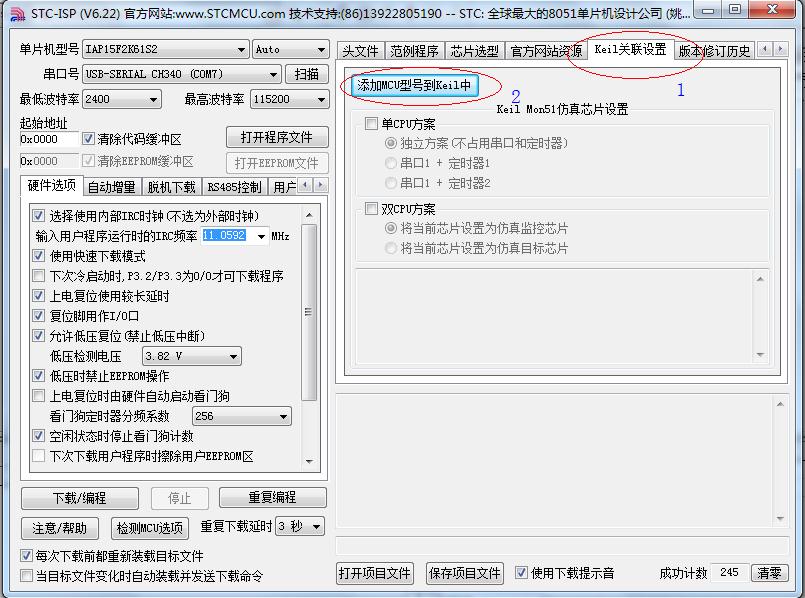
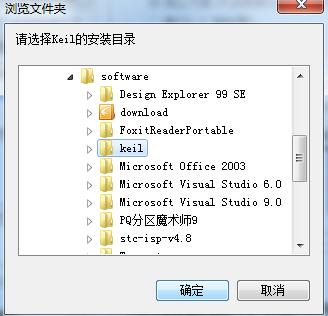
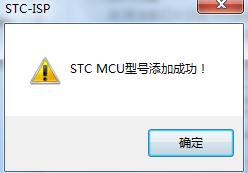
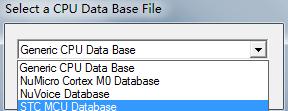
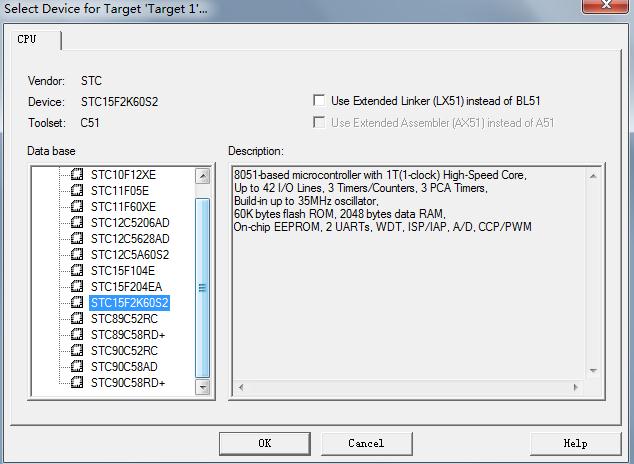
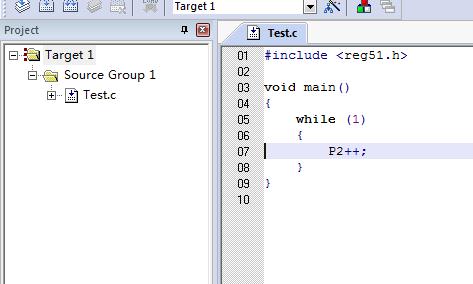
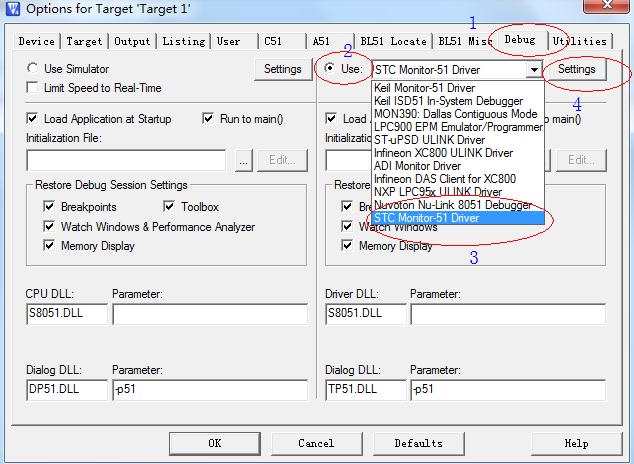
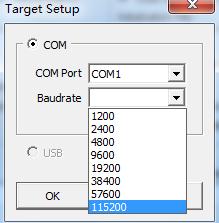
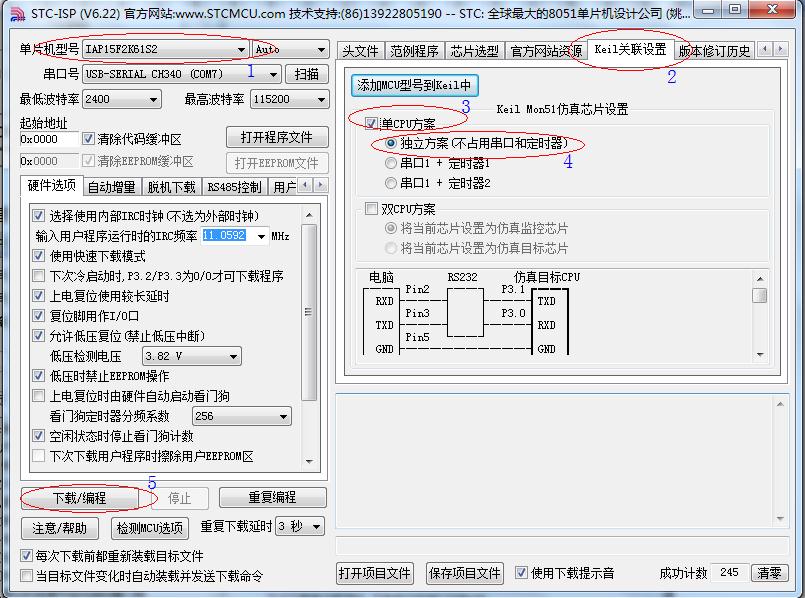
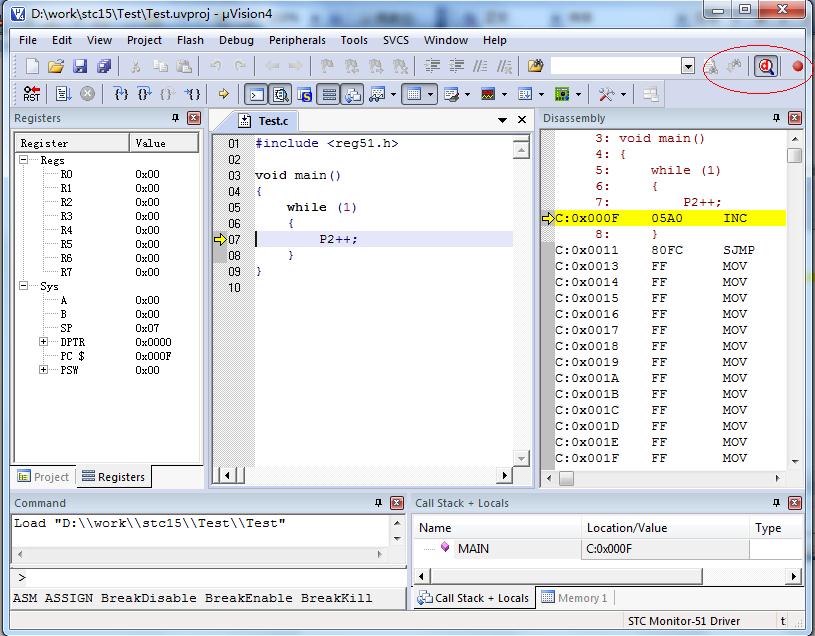














 1万+
1万+











 被折叠的 条评论
为什么被折叠?
被折叠的 条评论
为什么被折叠?








